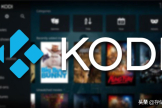电脑直播教程02期(如何用电脑直播)

本期内容是电脑直播系列教程的第二期,教大家如何在直播时播放背景音乐。
目前的直播客户端都可以实现播放背景音乐这一功能,只是设置入口藏得比较深,而且功能命名比较难理解,会给很多刚刚接触直播的用户造成了困扰。所以本期内容教大家怎么在使用平台的直播客户端或是使用OBS、VMix等软件推流直播时播放背景音乐。

直播客户端如何在直播间播放背景音乐
无论您是使用微信视频号、B站直播姬、虎牙直播客户端,还是使用抖音、快手、斗鱼的直播伴侣,以下方法都能适用。
直播客户端的设计基本一致,只要了解了一个平台的设置,之后无论您使用哪个平台直播,以下的方法也能一通百通。
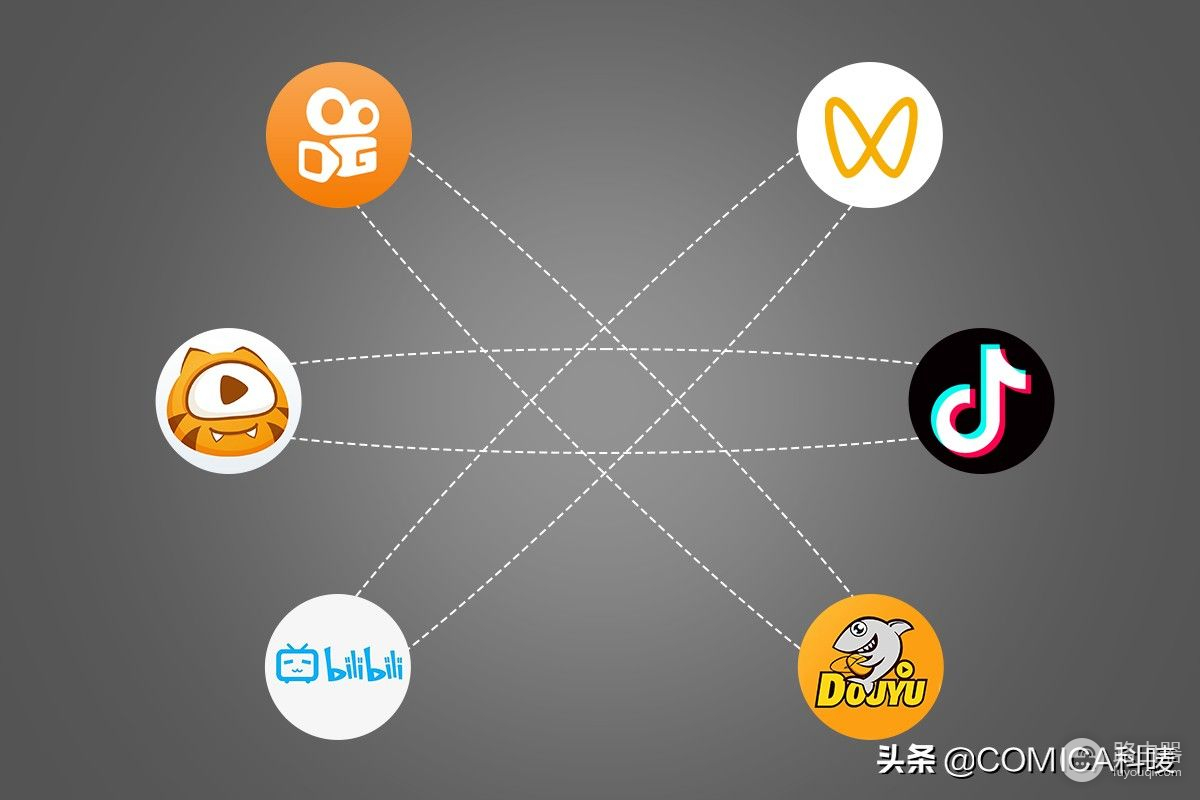
步骤1
首先在电脑上打开一个音乐播放软件,随便播放音乐。然后打开直播平台的客户端。登录后,找到主界面下方的音频调整功能,包括麦克风、扬声器等。点击旁边的设置按钮,进入音频设置,将“扬声器”选为当前正在使用的音频输出设备。
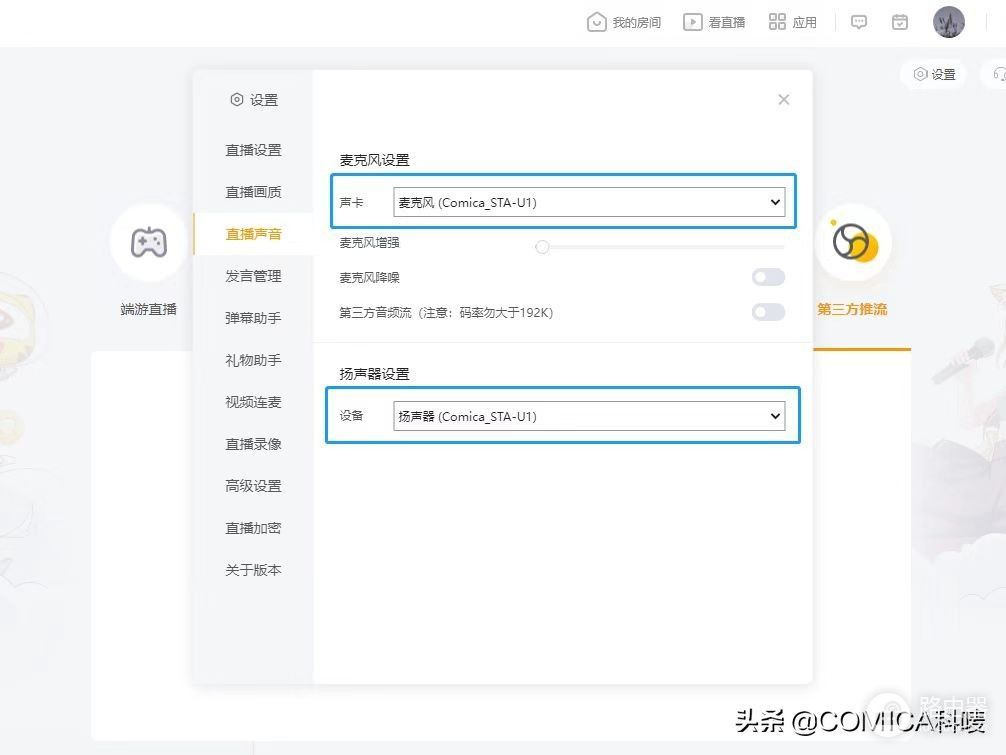
步骤2
如果不知道当前使用的音频输出设备是哪一个,可以鼠标右键单击电脑任务栏的小喇叭图标,点击声音,找到录制便会出现当前音频输出设备的名字,在直播客户端选择这个设备即可。
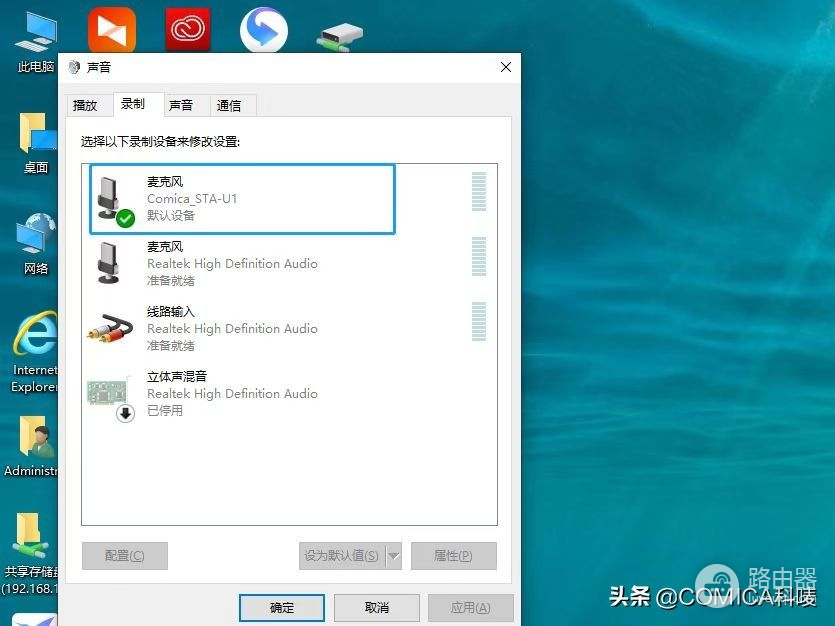
步骤3
此时返回直播客户端的主界面,应该就能看到主界面下方代表扬声器的小喇叭或是一个单独的音频动态条在随着背景音乐跳动。
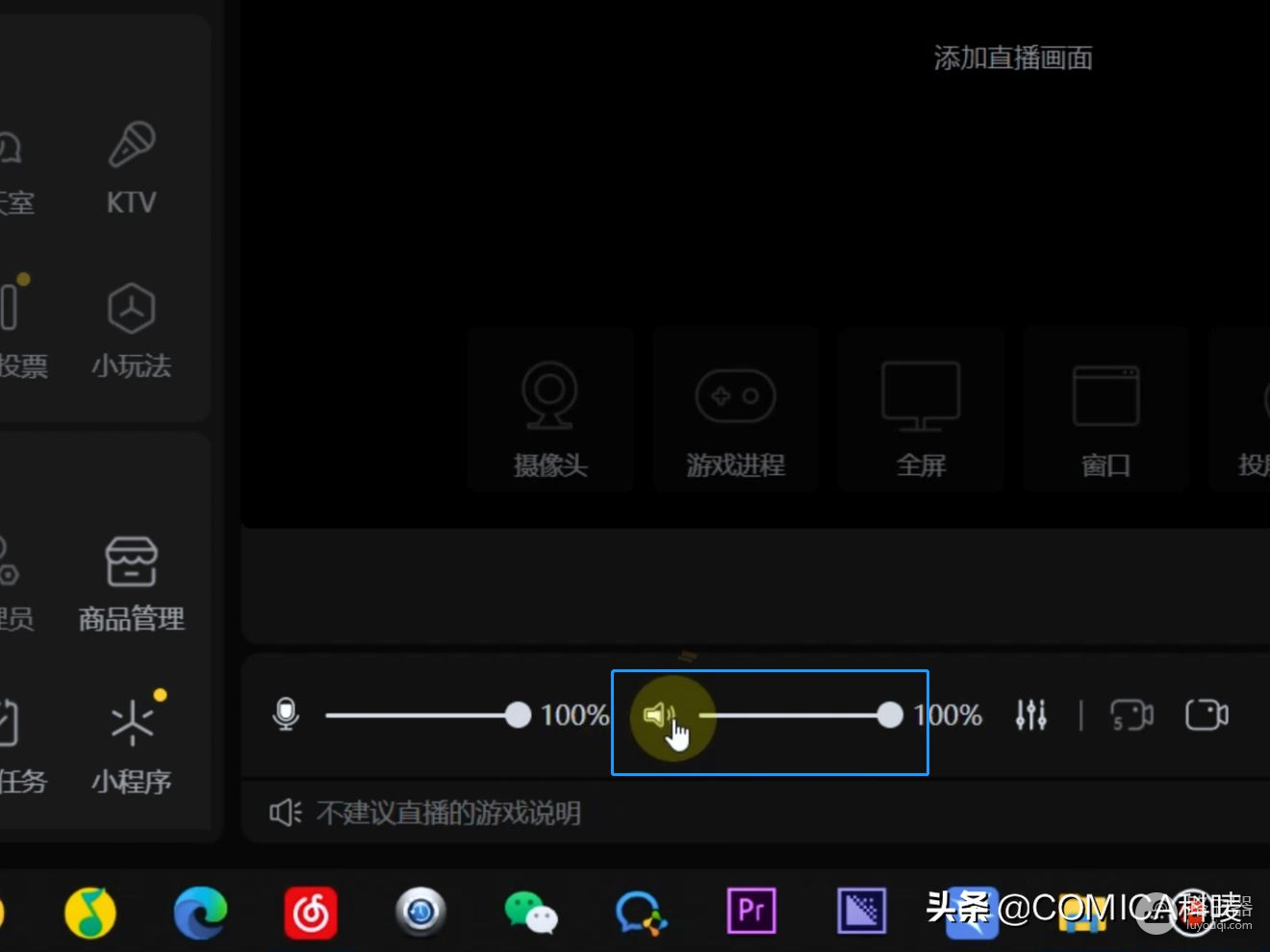
如果音频没有跳动,则查看此处
如果音频没有跳动,则需要找到“高级音频属性设置”,设置扬声器的属性。
这里的输出意为将声音传输到直播间,开启输出后,直播间观众便可听到您电脑上播放的背景音乐;
监听意为将声音传输到耳机或音响,开启监听后,您便可以听到电脑上播放的音乐。一般会有禁止监听和输出、仅监听、仅输出、监听且输出四个选项,这四个选项都是字面意思,根据自己的需要即可。
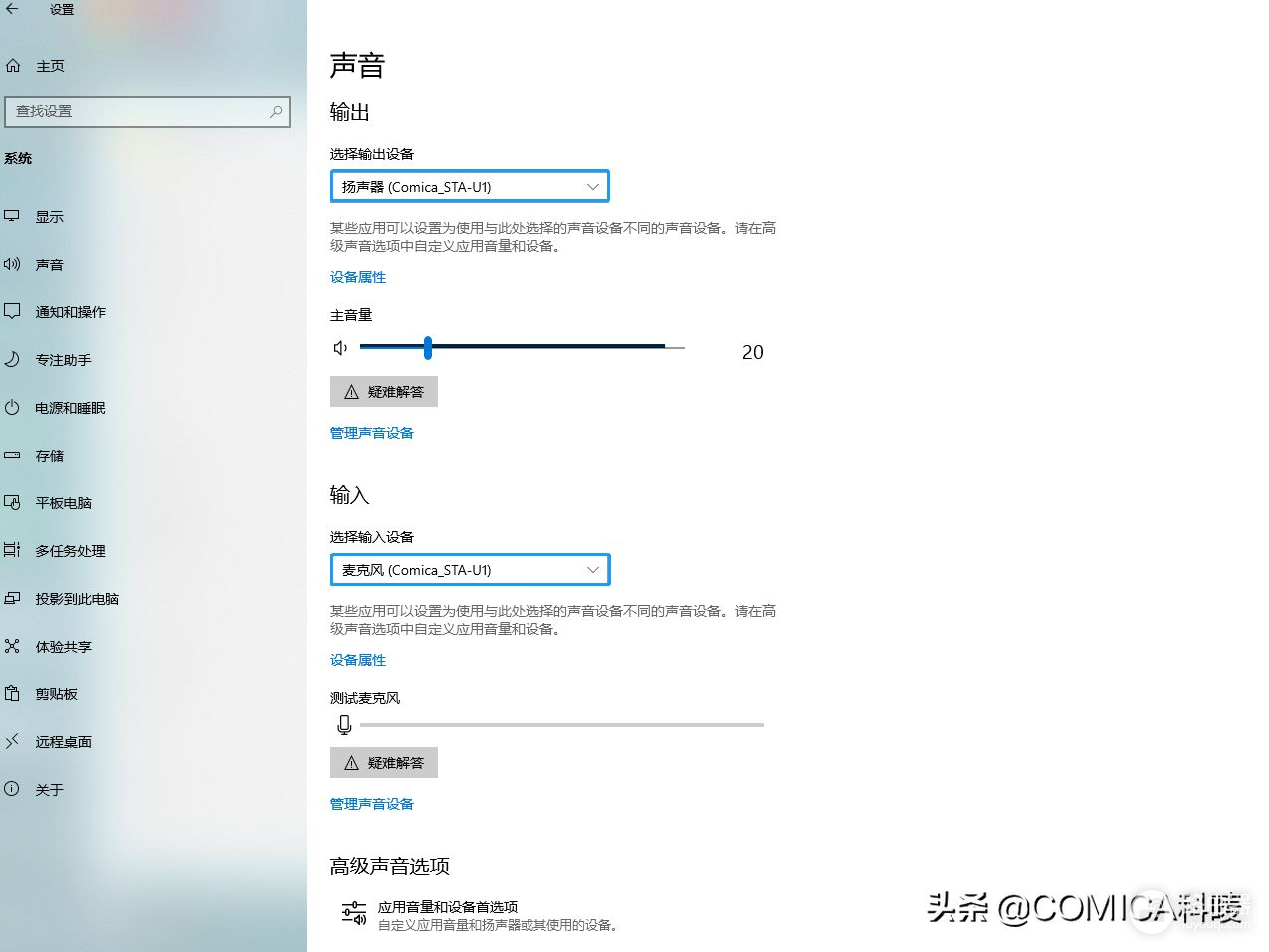
推流软件如何播放背景音乐
步骤1
以OBS为例,首先需要在“来源界面”添加一个音频输入采集,新建一个音频输入采集,将其命名为科唛麦克风;
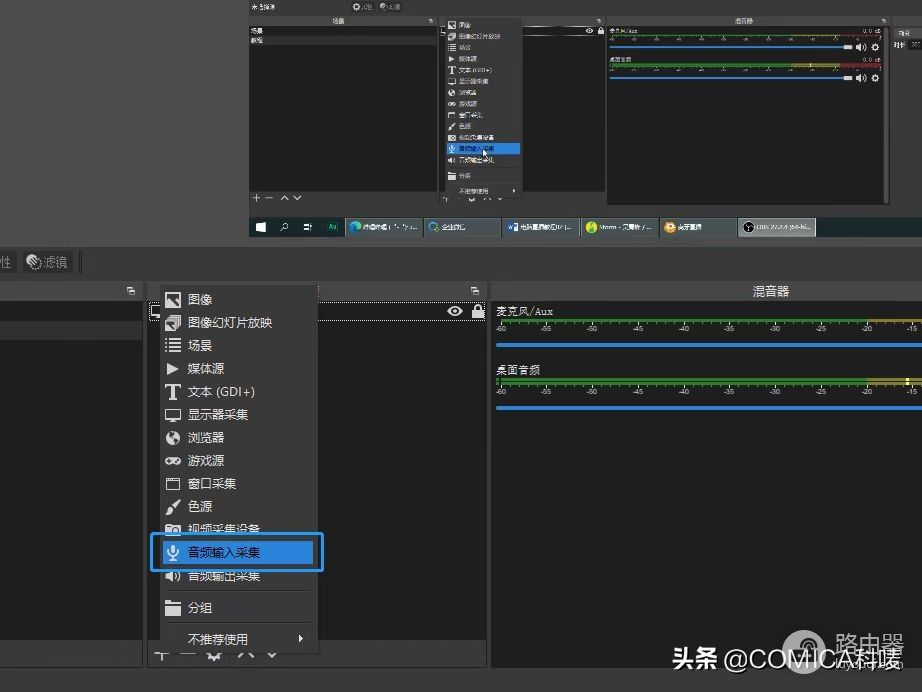
步骤2
然后选择设备界面选择我们最新发的USB棚麦STA-U1,这样直播间的观众就可以听到主播说话的声音。
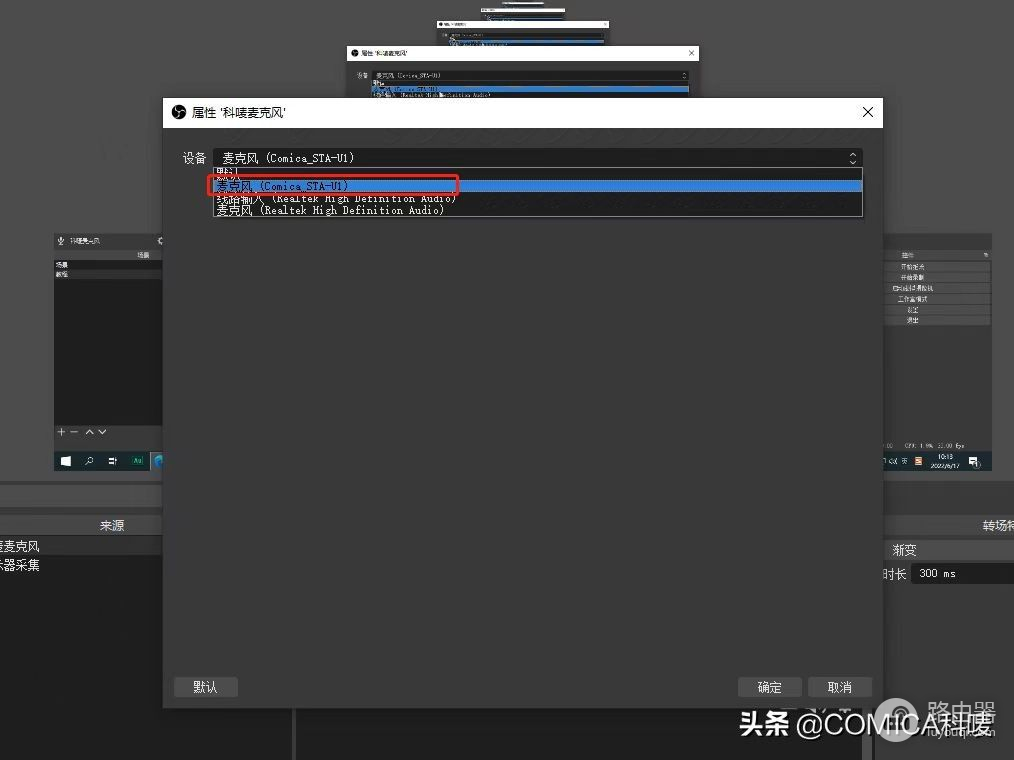
步骤3
再新建一个音频输出采集,顾名思义就是采集输出设备的声音。
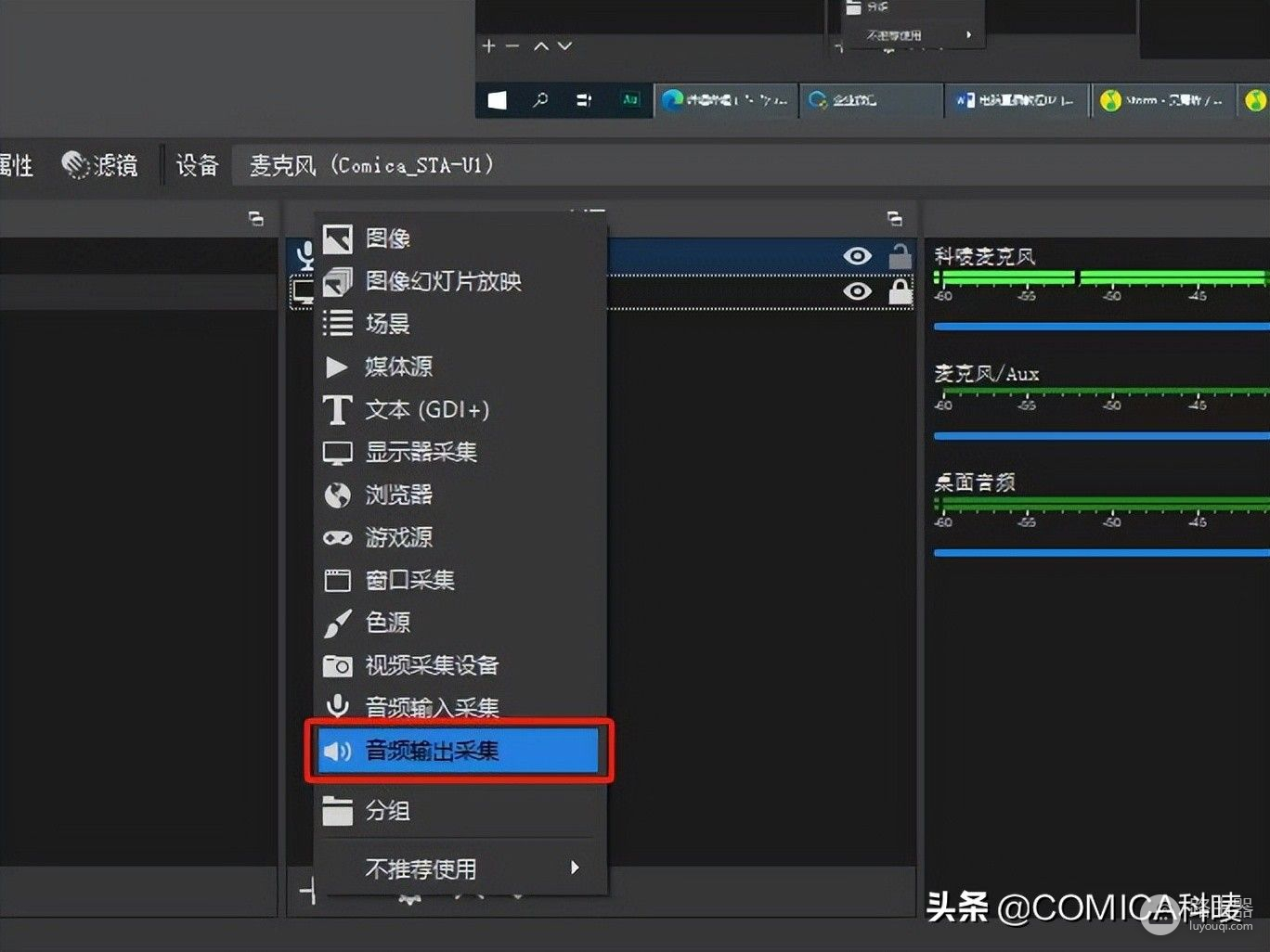
步骤4
需要将新建的音频输出采集命名为bgm,然后选择输出设备。
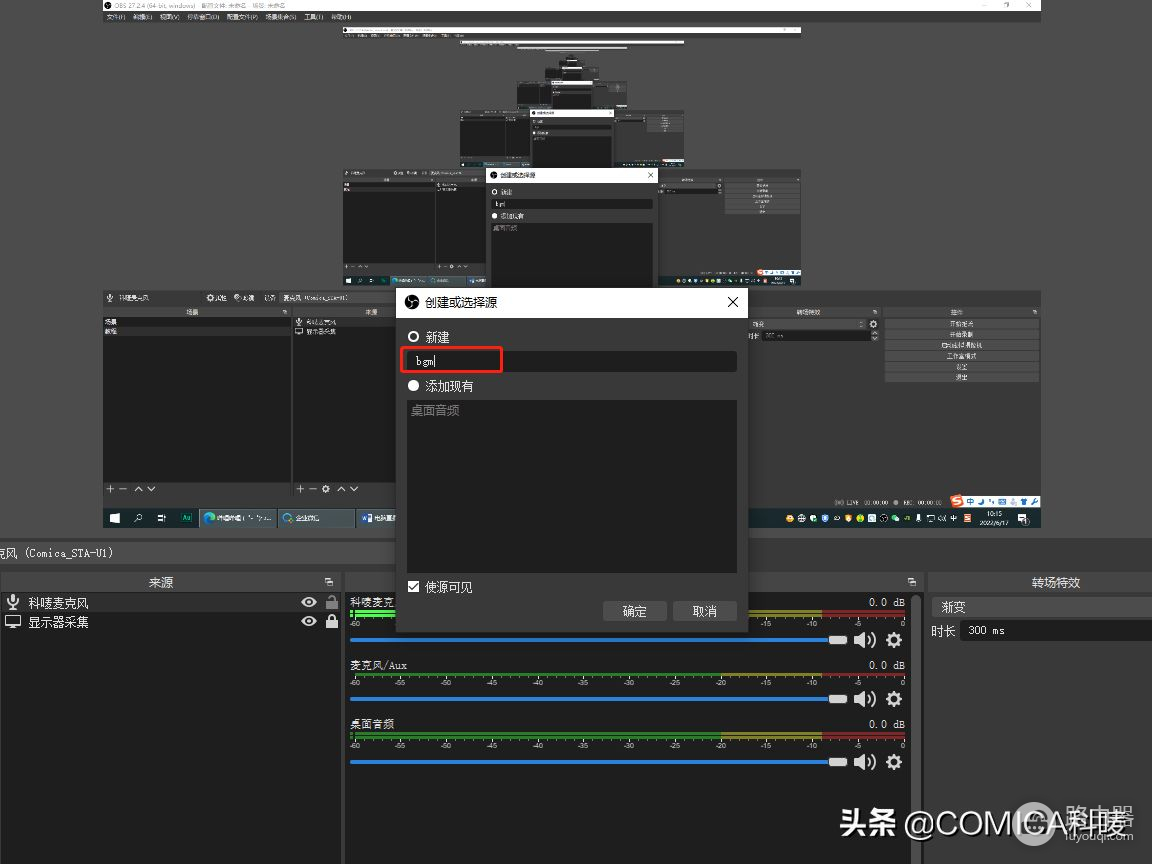
步骤5 ◻
如果有需要可以安装插件:win-capture-audio。安装后可以在来源界面直接添加一个应用音频输出捕获,仅采集您想输出声音的软件的声音,比如网易云音乐,这样电脑上其他声音就不会被传输出去,能让直播间输出的声音更干净。
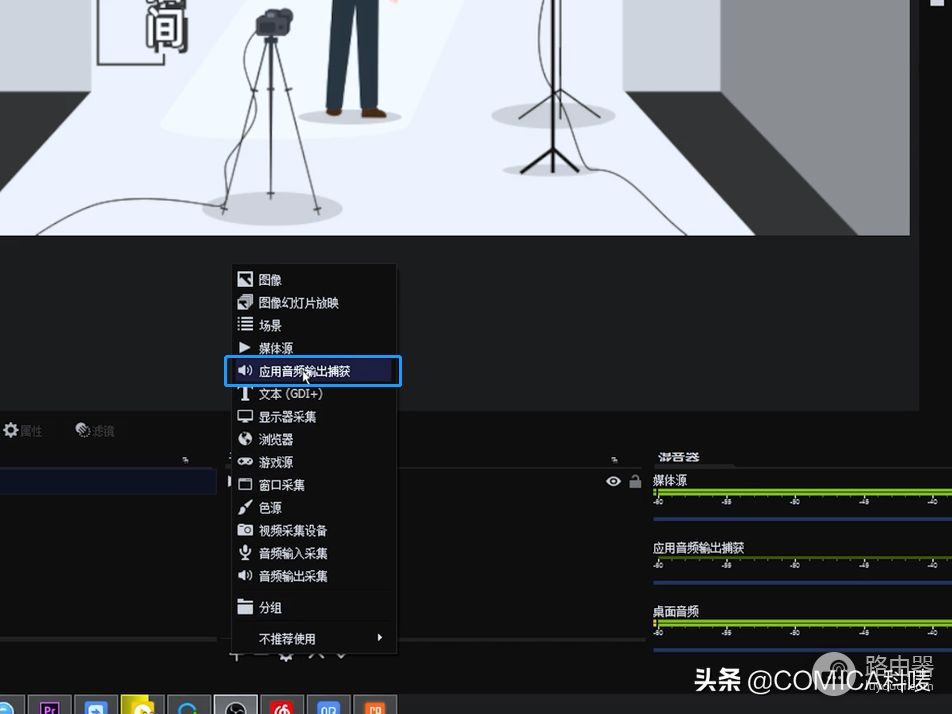
步骤6
OBS还带有混音器功能,可以对每一路音频信号进行设置,当音频信号较多时,通过混音设定,可以为直播间观众制造更好的听感。单击音频信号右侧是齿轮图标,还可以设置音频属性和高级音频属性。
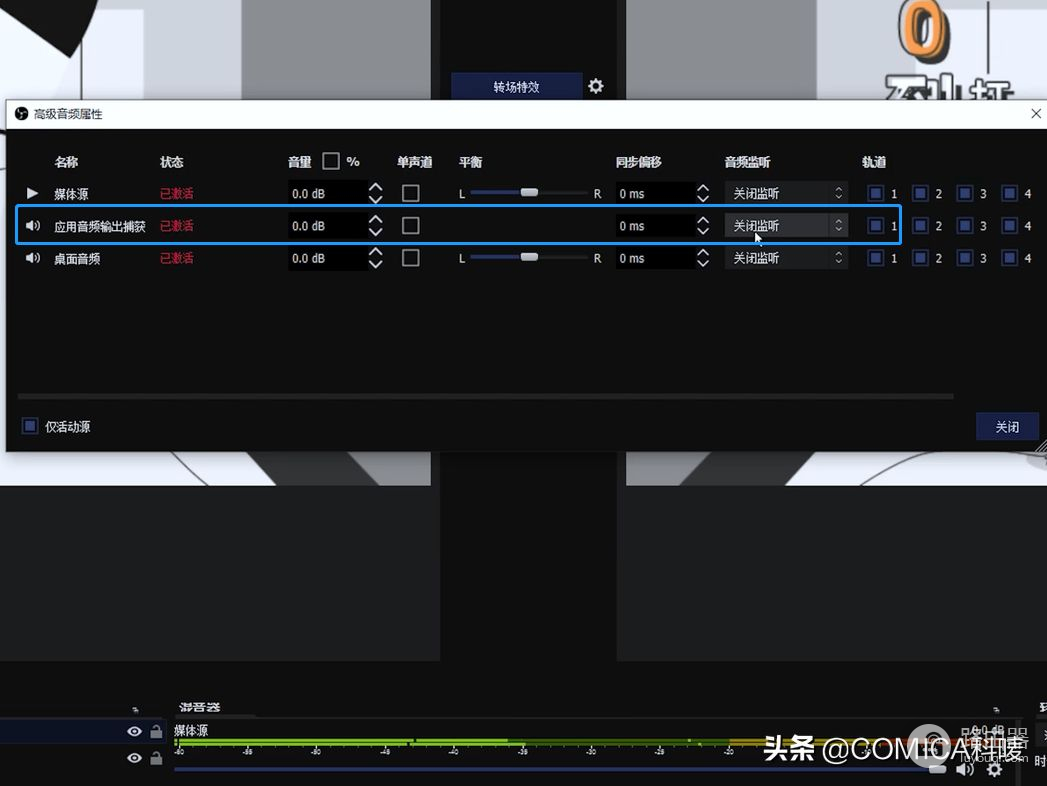
声卡/混音器如何播放背景音乐
只需要将麦克风和背景音乐播放设备连接至声卡/混音器,然后将声卡/混音器连接到电脑,然后在电脑上将声卡/混音器设置为一个输入设备即可。
如果声卡/混音器还支持USB输出并带有软监听功能,我们也可以将其设置为输出设备,并通过声卡进行监听。